O evento Pixel nos trouxe os novos telefones da série Pixel 9 e um dos recursos, ou melhor, aplicativo, que pegou os usuários de surpresa é o aplicativo Pixel Screenshots. Enquanto tiramos várias capturas de tela, algumas delas acidentalmente, encontrar as capturas de tela certas com os detalhes certos é desafiador. O Google quer tornar a localização de capturas de tela fácil com o aplicativo Pixel Screenshots. Aqui está o que descobrimos depois de usá-lo por um dia inteiro.
Dispositivos suportados
No momento da escrita, em agosto de 2024, o aplicativo Pixel Screenshots está disponível apenas na série Pixel 9. Embora o aplicativo apareça na Google Play Store , não consegui baixá-lo no meu Pixel 8 Pro, então o carreguei lateralmente no Pixel 8 Pro. Infelizmente, isso também não funcionou porque o Pixel Screenshots requer a multimodalidade Gemini Nano, que está disponível apenas na série Pixel 9.
Ele virá para outros telefones Android, já que o Gemini está disponível neles? Duvido. O Google nomeou o aplicativo Pixel Screenshots em vez de Google Screenshots ou apenas Screenshots. Ele é exclusivo para smartphones da série Pixel 9 por enquanto. Você comprará um telefone da série Pixel 9 para este aplicativo? Deixe-nos saber no X (Twitter).
Como funciona o Pixel Screenshots
Qualquer coisa que você veja na tela e queira salvar ou lembrar no futuro, faça uma captura de tela e seu telefone salvará no Pixel Screenshots. O Gemini usará a magia da IA (todo o processamento de IA acontece no dispositivo) para escanear as capturas de tela em busca de informações e criar uma descrição na hora. Você pode então pesquisar essas informações usando texto (barra de pesquisa) ou voz (ícone de microfone).
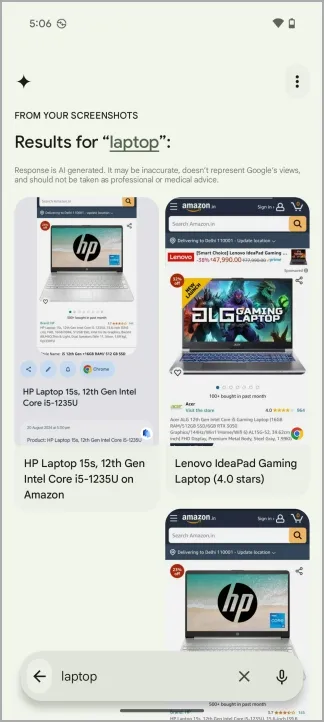
A pesquisa sempre foi o ponto forte do Google, e você pode esperar que ela funcione muito bem. Você pode pesquisar capturas de tela descrevendo coisas na imagem, usando descrições geradas por IA e fazendo anotações. Na maioria das vezes, funcionou bem, mas às vezes lançou resultados não relacionados.
No entanto, as capturas de tela que você obtém em aplicativos de terceiros, como WhatsApp, Telegram ou outros aplicativos de mensagens, não aparecerão no Pixel Screenshots imediatamente. Você precisará adicioná-las. Há duas maneiras de adicioná-las:
- Faça uma captura de tela da tela no seu telefone Pixel 9 e ela aparecerá no aplicativo Pixel Screenshots.
- Abra o aplicativo Pixel Screenshots e toque no botão + para usar o aplicativo Câmera para tirar uma imagem ou abrir a Galeria para adicionar uma captura de tela/imagem.
- O aplicativo pode processar apenas 15 capturas de tela por dia sozinho. Depois disso, você terá que tocar no botão Processar agora para processar as capturas de tela e criar um resumo de IA de informações importantes.

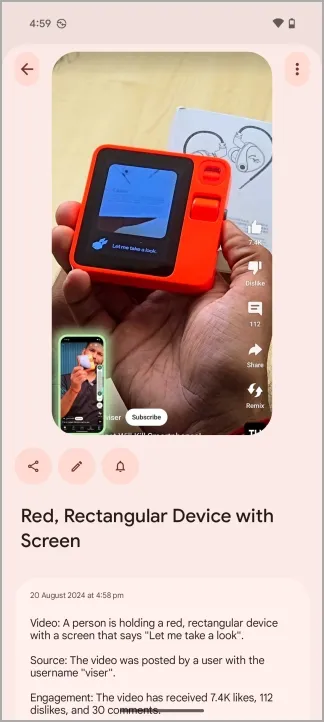
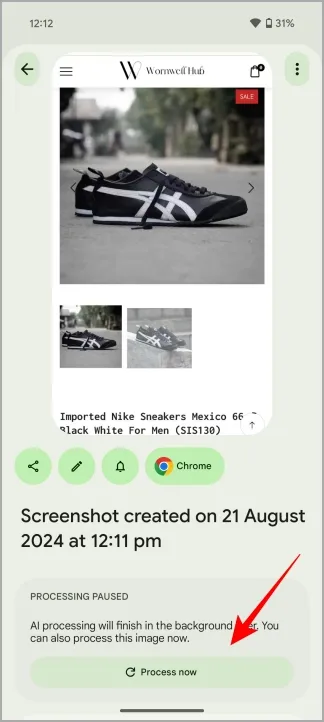
Links para aplicativos e sites
Gosto da parte em que o recurso realmente torna o Pixel Screenshots útil. Digamos que você esteja navegando na Amazon em busca de um novo laptop e tirou capturas de tela de modelos que deseja comparar ou reconsiderar mais tarde. Você notará que cada captura de tela exibe um pequeno ícone do aplicativo em que você tirou a captura de tela.
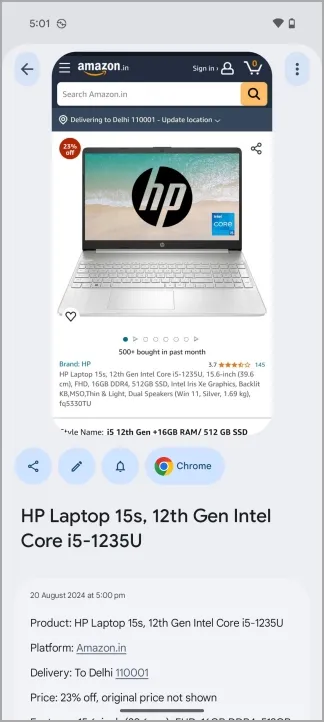

Ele também adiciona links para o respectivo aplicativo. Então, quando você toca no ícone do aplicativo dentro da captura de tela, ele abre essa página. Eu estava usando o Chrome para navegar na Amazon e o Pixel Screenshots abriu a página do produto no Chrome com um único toque. Da mesma forma, salvei uma captura de tela do local do escritório da TechWiser no Google Maps e fui levado diretamente para esse endereço no Maps mais tarde (certifiquei-me de fechar o Google Maps antes de tocar no ícone no Pixel Screenshots).

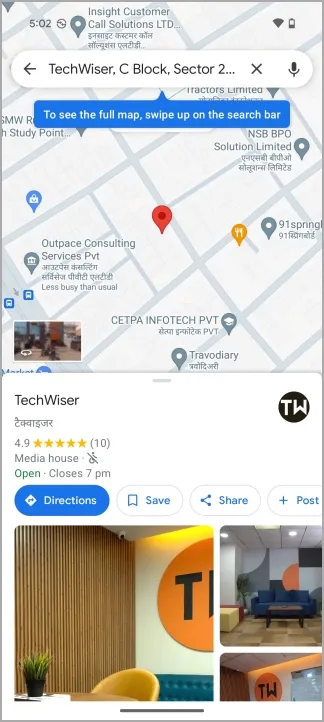
Descrições e notas de IA
Fiquei um pouco decepcionado com isso, embora seja um problema solucionável e será corrigido conforme a IA melhorar com o tempo. O Gemini cria uma descrição gerada pela IA da captura de tela com detalhes importantes como data, preço, hora, especificações, etc. Então, no meu caso, ele criou uma descrição do laptop. No entanto, estava incorreta e, às vezes, completamente errada.
Felizmente, ele salva links para o aplicativo ou página da web. Mas nem todas as capturas de tela que tiramos terão links para os aplicativos e páginas.
No exemplo abaixo, tirei uma captura de tela de um laptop Acer, mas a descrição fala sobre a Lenovo porque há um pequeno anúncio no topo de um modelo da Lenovo.
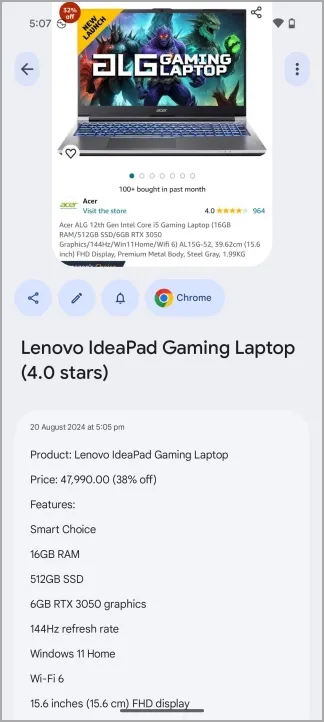
Além disso, não há como editar a descrição gerada pela IA. Daí o recurso Nota para adicionar seus pensamentos, o que é útil. Você também pode pesquisar capturas de tela pelo conteúdo da nota. Eu esperava poder editar essa descrição ou talvez regenerá-la.
Sugestão automática de ações futuras
Este é outro recurso bacana do Pixel Screenshots. O aplicativo sugere ações automaticamente com base na captura de tela que você tirou. Afinal, é inteligência (artificial).
Selecione uma captura de tela e você verá uma opção para definir um lembrete. Quando o dia e a hora chegarem, você será notificado. Você também pode visualizar todos os lembretes que vencem hoje e que estão por vir. Seu telefone pode pedir para você adicionar o evento ao aplicativo Calendário.
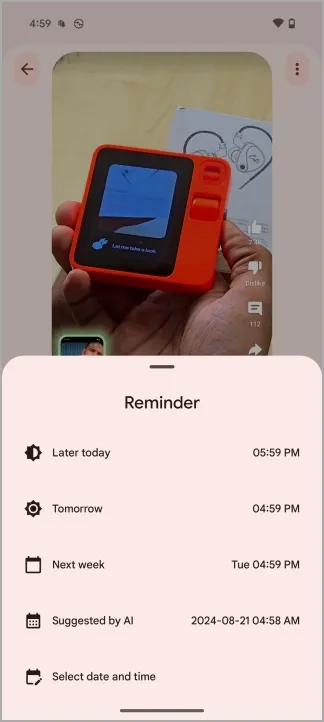
Novamente, você pode usá-lo de muitas maneiras diferentes. Você está procurando ideias de presentes para o aniversário da sua irmã? Defina um lembrete para a captura de tela do presente um dia antes do grande evento para não esquecer de comprar. Precisa dos detalhes da reserva do jantar? Abra o aplicativo Pixel Screenshots.
Pequenas observações após usar Pixel Screenshots por um dia
- A barra de pesquisa com o ícone familiar fica na parte inferior da tela, o que a torna mais fácil de acessar e usar.
- Muitas capturas de tela? Sem problemas. Você pode criar pastas, o Google as chama de coleções, onde você pode salvar capturas de tela por temas, como compras, recibos, ideias de presentes e muito mais.
- Você pode anotar as capturas de tela para mais recordação e clareza. Há algumas opções como desenho livre, seletor de cores, borracha, etc.
- Ao tirar uma captura de tela, você verá opções para anotar, compartilhar e adicionar um lembrete na mesma tela. Não há necessidade de abrir o Pixel Screenshots.
- Você não pode selecionar várias capturas de tela na tela principal para excluí-las de uma só vez. No entanto, você pode selecionar várias capturas de tela dentro das Coleções.
- O Google garante que em breve você poderá pesquisar capturas de tela de qualquer tela usando o Gemini Assistant. A captura de tela será exibida como um pop-up ou sobreposição sobre o aplicativo ou tela aberta no momento.
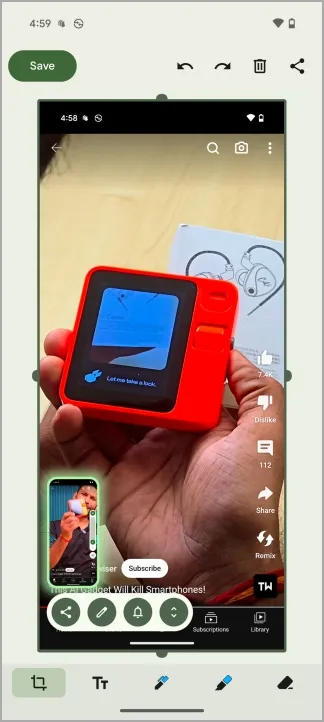

O futuro das capturas de tela do Pixel
O Google está apostando em seu aplicativo dedicado de captura de tela desde o início. Faz apenas uma semana que o Google revelou o Screenshots junto com a série Pixel 9, e há relatos de que ele será adicionado ao recurso Circle to Search . Quando você circula algo na tela para procurá-lo, verá uma opção para salvar isso como uma captura de tela junto com outras opções.
Isso faz sentido, pois usamos o Círculo para pesquisar coisas que nos deixam curiosos ou coisas sobre as quais queremos saber mais e salvar.
Aqui vai um pouco de comida para reflexão. O que acontece se você fizer uma captura de tela de um problema de matemática? O Gemini simplesmente criará uma descrição ou dará um passo à frente e realmente resolverá? Ele pode responder perguntas se você fizer uma captura de tela? Eu tentei e a resposta é não, e está tudo bem. O Google projetou o Pixel Screenshots para ajudar a lembrar coisas importantes e não fornecer respostas.
Recursos do Pixel Watch 3: 4 grandes atualizações que você precisa saber


Deixe um comentário